
포토샵 대체! 사진 편집 프로그램 추천 및 상세 비교 분석
사진 편집이 필요한데 포토샵은 너무 비싸고 복잡하다고 느끼시나요? 걱정 마세요! 포토샵 못지않은 성능과 직관적인 인터페이스를 자랑하는 다양한 사진 편집 프로그램들이 존재합니다. 이제부터 포토샵을 대체할 수 있는 최고의 사진 편집 프로그램들을 꼼꼼하게 비교 분석하고, 여러분의 니즈에 가장 적합한 프로그램을 찾아드리겠습니다.
사진 편집 프로그램 선택, 어떤 기능과 요소를 고려해야 할까요?
포토샵을 대체할 만한 사진 편집 프로그램을 찾는 과정은 생각보다 복잡할 수 있어요. 단순히 ‘포토샵처럼 편집이 잘 되는 프로그램’을 찾는 것보다, 여러분의 사진 편집 목적과 사용 습관에 맞는 프로그램을 선택하는 것이 중요해요. 그렇다면 어떤 기준으로 프로그램을 선택해야 할까요? 여러분의 소중한 시간과 돈을 효율적으로 사용하기 위한 핵심적인 선택 기준들을 자세히 알려드릴게요.
첫째, 어떤 용도로 사진 편집을 하시나요?
사진 편집의 목적은 다양해요. 단순한 보정부터 전문적인 리터칭, 혹은 콜라주 제작까지, 여러분의 목표에 따라 필요한 기능이 달라져요.
- 일반적인 보정 (색감 보정, 밝기 조절, 톤 조절): 대부분의 프로그램이 이 정도 기능은 제공하므로, 간편한 인터페이스와 사용 편의성을 중시하는 것이 좋겠죠. 스냅시드나 Luminar Neo 같은 프로그램들이 좋은 선택이 될 수 있어요.
- 전문적인 리터칭 (피부 보정, 잡티 제거, 배경 제거): 섬세한 작업을 위해서는 강력한 브러쉬 도구와 마스크 기능 등이 필수예요. GIMP나 Affinity Photo는 포토샵에 비견될 만큼 강력한 기능을 제공하지만, 학습 곡선이 다소 높을 수 있음을 염두에 두세요.
- 그래픽 디자인 요소 포함 (텍스트 추가, 모양 추가, 레이어 작업): 사진 편집뿐 아니라 디자인 요소를 추가하고 싶다면, 다양한 레이어 기능과 디자인 도구를 제공하는 프로그램을 선택해야 해요. 포토샵 외에도 Affinity Designer나 Canva(Canva는 전문적인 이미지 편집보다는 디자인에 초점이 맞춰져 있음)도 좋은 대안이 될 수 있죠.
둘째, 사용 편의성과 인터페이스는 어떤가요?
아무리 강력한 기능을 가진 프로그램이라도 사용하기 어렵다면 무용지물이겠죠? 직관적인 인터페이스와 쉬운 학습 곡선은 매우 중요한 고려 사항이에요. 처음 사진 편집 프로그램을 사용하는 분이라면, 튜토리얼 영상이 풍부하고 사용자 커뮤니티가 활성화된 프로그램을 선택하는 것이 좋아요.
셋째, 호환성과 파일 형식 지원은 어떤가요?
다양한 파일 형식 (JPEG, PNG, RAW 등)을 지원하고, 다른 프로그램과의 호환성이 높은 프로그램을 선택하는 것이 중요해요. 특히 RAW 파일 편집을 원한다면, RAW 파일 지원 여부를 꼼꼼히 확인해야 해요.
넷째, 가격은 얼마나 적당한가요?
무료 프로그램부터 고가의 유료 프로그램까지 다양한 가격대의 프로그램이 존재해요. 예산을 고려하여 자신에게 맞는 프로그램을 선택해야 해요. 무료 프로그램은 기능이 제한적일 수 있지만, 간단한 편집에는 충분할 수도 있어요. 반면 유료 프로그램은 더 많은 기능과 더 나은 지원을 제공할 거예요.
다섯째, 운영체제와 하드웨어 사양은 고려했나요?
프로그램의 시스템 요구 사항을 확인하고, 자신의 컴퓨터 사양과 호환되는지 확인해야 해요. 고사양 프로그램을 저사양 컴퓨터에서 실행하면 속도가 느려지거나 오류가 발생할 수 있으니 주의하세요.
결론적으로, 여러분의 사진 편집 목적, 사용 편의성, 예산, 시스템 사양 등을 종합적으로 고려하여 자신에게 가장 적합한 사진 편집 프로그램을 선택하는 것이 가장 중요해요. 이 글에서 제공된 정보가 여러분의 현명한 선택에 도움이 되기를 바라요!

1. 사용자 인터페이스 (UI) 및 사용 편의성
처음 접하는 프로그램일 경우, 직관적인 인터페이스는 매우 중요합니다. 복잡한 메뉴와 어려운 기능들은 오히려 작업 효율을 떨어뜨릴 수 있습니다. 초보자라면 사용자 친화적인 프로그램을, 전문가라면 더욱 다양하고 세밀한 편집 기능을 제공하는 프로그램을 선택하는 것이 좋습니다.
2. 기능 및 성능
필요한 기능이 프로그램에 포함되어 있는지 확인해야 합니다. 기본적인 보정 기능 외에 특별한 기능 (예: HDR 합성, 파노라마 사진 만들기, RAW 파일 편집)이 필요하다면 이를 지원하는 프로그램을 선택해야 합니다. 또한, 프로그램의 성능도 중요합니다. 고해상도 사진을 빠르고 원활하게 편집할 수 있는 성능을 갖춘 프로그램이 좋습니다.
3. 가격 및 라이선스
무료 프로그램부터 유료 구독형 프로그램까지 다양한 가격대의 프로그램들이 있습니다. 예산에 맞는 프로그램을 선택하고, 무료 프로그램의 경우 광고나 기능 제한 등이 있는지 확인해야 합니다. 특히 상업적 용도로 사용할 경우 라이선스 정책을 꼼꼼히 확인해야 합니다.
포토샵 대체 가능한 사진 편집 프로그램 추천: 상세 비교 분석
포토샵이 최고의 사진 편집 프로그램이라는 건 알지만, 가격이 부담스러우시죠? 혹은 너무 복잡해서 사용하기 어렵다고 느끼시나요? 걱정 마세요! 포토샵 못지않은 강력한 기능을 가진 다양한 대체 프로그램들이 있답니다. 지금부터 각 프로그램의 특징을 비교 분석하여 여러분에게 딱 맞는 프로그램을 찾아드릴게요! 아래 표를 통해 각 프로그램의 장단점을 꼼꼼히 비교해 보세요.
| 프로그램 이름 | 기능 | 장점 | 단점 | 가격 | 추천 대상 |
|---|---|---|---|---|---|
| GIMP (GNU Image Manipulation Program) | 레이어 지원, 다양한 필터 및 효과, RAW 파일 지원, 플러그인 확장 가능 | 무료 오픈소스, 강력한 기능, 맞춤 설정 가능 | 초보자에게는 다소 복잡할 수 있음, 인터페이스가 직관적이지 않을 수 있음 | 무료 | 포토샵의 대부분 기능을 무료로 사용하고 싶은 사용자, 전문적인 사진 편집을 배우고 싶은 학생 또는 전문가 |
| Affinity Photo | 포토샵과 유사한 기능, 빠른 처리 속도, 직관적인 인터페이스 | 포토샵과 유사한 강력한 기능, 합리적인 가격, 뛰어난 성능 | 구독형이 아닌 일회성 구매이지만, 가격이 포토샵보다 저렴하지는 않음 | 유료 (일회성 구매) | 포토샵과 비슷한 기능을 원하지만, 구독형 프로그램을 원하지 않는 사용자, 전문적인 편집이 필요한 사용자 |
| Luminar AI/Neo | 인공지능 기반 자동 보정, 사용자 친화적인 인터페이스, 다양한 AI 필터 제공 | 초보자도 쉽게 사용 가능, AI 기반 자동 보정으로 편리함, 독특한 AI 필터 효과 | 고급 기능은 부족할 수 있음, 전문적인 사진 편집에는 한계가 있을 수 있음 | 유료 (구독 또는 일회성 구매) | 사진 편집에 시간을 많이 들이고 싶지 않은 사용자, 사진 보정을 빠르고 쉽게 하고 싶은 사용자 |
| Capture One | RAW 파일 편집에 특화, 뛰어난 색감 표현, 전문가급 기능 | RAW 파일 처리 속도가 빠르고, 색감이 뛰어남 | 가격이 다소 비쌈, 초보자에게는 어려울 수 있음 | 유료 (구독 또는 일회성 구매) | RAW 파일 편집을 중시하는 전문가, 색감 표현에 민감한 사용자 |
| Adobe Lightroom Classic/Lightroom (클라우드 서비스) | 사진 관리, 비파괴 편집, 클라우드 연동 | 효율적인 사진 관리 기능, 비파괴 편집으로 안전하게 작업 가능, 클라우드 연동으로 편리함 | 가격이 비쌈 (구독형), Lightroom Classic은 Lightroom CC 대비 인터페이스가 다소 익숙해지는데 시간이 걸릴 수 있음 | 유료 (구독형) | 사진 정리 및 관리에 중점을 둔 사용자, Adobe 생태계를 이용하는 사용자 |
어떤 프로그램을 선택해야 할지는 여러분의 사진 편집 목적, 숙련도, 그리고 예산에 따라 달라진다는 것을 기억하세요.
위 표에 제시된 프로그램 외에도 다양한 사진 편집 프로그램들이 존재하며, 각 프로그램의 기능과 인터페이스는 지속적으로 업데이트되고 있으니, 최신 정보를 확인하는 것이 중요해요. 각 프로그램의 무료 체험판을 이용해보고 직접 사용해 보는 것을 추천드려요! 자신에게 맞는 프로그램을 찾아 멋진 사진들을 편집해 보세요!
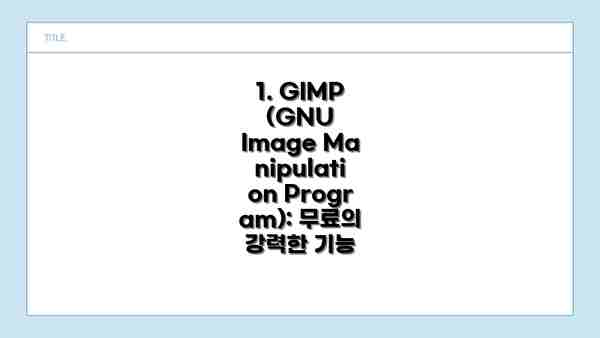
1. GIMP (GNU Image Manipulation Program): 무료의 강력한 기능
GIMP는 오픈소스 기반의 무료 사진 편집 프로그램으로 포토샵과 유사한 강력한 기능을 제공합니다. 다양한 필터, 레이어 기능, 도구들을 제공하며, 전문가 수준의 사진 편집이 가능합니다. 하지만 초보자에게는 다소 어려울 수 있다는 단점이 있습니다.
- 장점: 무료, 강력한 기능, 다양한 플러그인 지원
- 단점: 초보자에게는 다소 어려운 인터페이스, 포토샵과의 호환성 문제
2. Luminar AI/Neo: 인공지능 기반의 편리한 사진 편집
Luminar AI/Neo는 인공지능을 기반으로한 사진 편집 프로그램으로, 직관적인 인터페이스와 강력한 AI 기능을 제공합니다. “AI 스카이 엔진” 과 같은 기능을 통해 초보자도 쉽게 사진을 보정할 수 있습니다. 유료 프로그램이지만, 구독 형태가 아닌 일회성 구매가 가능하다는 장점이 있습니다.
- 장점: 직관적인 인터페이스, 인공지능 기반의 편리한 기능, 뛰어난 사진 보정 성능
- 단점: 상대적으로 고가, 일부 기능은 유료 추가 기능 구매 필요
3. Capture One: 전문가급 RAW 현상 및 편집
Capture One은 전문 사진가들이 선호하는 프로그램 중 하나입니다. 뛰어난 RAW 현상 기능과, 세밀한 색상 보정 도구를 제공합니다. 고급 기능이 많아서 학습 곡선이 다소 가파르지만, 전문적인 결과물을 얻을 수 있습니다.
- 장점: 뛰어난 RAW 현상 기능, 전문가급 사진 편집 도구, 다양한 카메라 지원
- 단점: 고가, 초보자에게는 다소 어려울 수 있음
4. Photopea: 웹 기반의 온라인 사진 편집
Photopea는 웹 브라우저에서 바로 사용할 수 있는 온라인 사진 편집 프로그램입니다. 프로그램을 설치할 필요가 없어 편리하며, 포토샵과 비슷한 인터페이스를 제공합니다. 무료로 사용 가능하지만, 고급 기능 사용에 제약이 있을 수 있습니다.
- 장점: 웹 기반, 설치 불필요, 포토샵과 유사한 인터페이스
- 단점: 오프라인 사용 불가, 고급 기능 제한, 네트워크 연결 필수
사진 편집 프로그램 비교표
자, 이제 여러분이 고민하시는 부분을 시원하게 해결해 드릴 시간이에요! 바로, 다양한 사진 편집 프로그램들의 비교 분석 표입니다. 포토샵 대체 프로그램을 찾는 여러분께 최고의 선택을 하실 수 있도록 꼼꼼하게 비교해 보았으니, 차근차근 살펴보시고 자신에게 딱 맞는 프로그램을 찾아보세요!
아래 표는 앞서 추천해 드린 프로그램들을 기준으로 기능, 가격, 장단점 등을 비교한 내용입니다. 단순히 기능만 나열하는 것이 아니라, 실제 사용자 후기를 바탕으로 작성되었으니 더욱 신뢰할 수 있어요. 자신의 사진 편집 숙련도와 필요한 기능, 예산에 맞춰 프로그램을 선택하는데 도움이 될 거예요!
| 프로그램 이름 | 가격 | 주요 기능 | 장점 | 단점 | 추천 대상 |
|---|---|---|---|---|---|
| GIMP | 무료 | 레이어 지원, 다양한 필터 및 도구, 확장 프로그램 지원 | 무료라는 점이 가장 큰 장점! 다양한 기능을 무료로 사용 가능해요. 포토샵과 유사한 인터페이스로 학습 곡선이 상대적으로 낮아요. | 한국어 지원이 부족하고, 고급 기능은 포토샵에 비해 부족할 수 있어요. 초보자에게는 인터페이스가 다소 복잡하게 느껴질 수도 있고요. | 포토샵을 배우기 전, 무료 프로그램으로 사진 편집을 배우고 싶은 분, 기본적인 편집 기능으로 충분하신 분 |
| Luminar AI/Neo | 유료 (구독 또는 일회성 결제) | AI 기반 자동 보정, 다양한 프리셋, 초보자 친화적인 인터페이스 | AI 기능 덕분에 초보자도 쉽고 빠르게 사진을 보정할 수 있어요. 다양하고 예쁜 프리셋들이 많아서 편리해요. | 고급 편집 기능이 다소 부족할 수 있고, AI 기능에 의존하다 보니 세밀한 조정이 어려울 수 있어요. 가격이 다소 부담스러울 수도 있고요. | 사진 보정을 쉽고 빠르게 하고 싶은 분, AI 기능을 활용하여 편리하게 편집하고 싶은 분 |
| Adobe Lightroom Classic/CC | 유료 (구독) | 강력한 RAW 파일 처리, 뛰어난 색 보정 기능, 사진 관리 기능 | 전문가급 사진 편집을 위한 다양한 기능 제공! RAW 파일 처리가 탁월해요. 사진 관리 기능도 우수하고요. | 구독 방식이라 지속적인 비용 발생! 초보자에게는 다소 어려울 수 있어요. | 전문 사진 작가, 고품질 사진 편집 및 관리가 필요한 분 |
| Capture One | 유료 (구독 또는 일회성 결제) | 뛰어난 색 정확도, RAW 파일 편집 기능, 뛰어난 색상 관리 기능 | 색상 표현이 굉장히 정확하고, RAW 파일 편집 기능이 훌륭해요. 전문가들이 선호하는 이유를 알 수 있죠. | 고급 기능들은 학습 곡선이 높아요. 가격이 다소 높은 편이에요. | 전문적인 사진 편집 및 색보정이 필요한 분, 고급 기능을 원하는 분 |
| Photopea | 무료 (프리미엄 기능 유료) | 온라인 기반, 레이어 지원, 포토샵과 유사한 인터페이스 | 온라인 기반이라 설치가 필요 없어요! 어디서든 편집 가능하다는 장점이 있죠, 포토샵과 유사한 인터페이스로 전환이 쉬워요. | 온라인 기반이라 인터넷 연결이 필수! 오프라인 편집은 불가능해요. 프리미엄 기능 사용에는 비용이 발생하고요. | 포토샵 기능을 온라인에서 간편하게 사용하고 싶은 분, 간단한 편집 작업에 적합한 분 |
추가 팁:
- 각 프로그램의 무료 체험판을 활용해보세요. 직접 사용해 보면서 어떤 프로그램이 자신에게 더 잘 맞는지 확인하는 것이 중요해요!
- 유튜브나 블로그 등에서 각 프로그램의 사용법을 배우는 영상을 참고하세요. 더욱 효율적인 편집을 할 수 있도록 도와줄 거예요.
- 자신의 사진 편집 숙련도와 목표를 명확하게 설정하고, 그에 맞는 프로그램을 선택하세요. 기능이 너무 많은 프로그램은 오히려 사용하기 어려울 수도 있어요.
이 비교표가 여러분의 사진 편집 프로그램 선택에 도움이 되었으면 좋겠어요! 자신에게 꼭 맞는 프로그램을 찾으셔서 멋진 사진들을 편집해 보세요!
✅ 포토샵 못지않은 사진 편집 프로그램? 어떤 프로그램이 나에게 맞는지 비교분석 결과를 확인하세요!

더 알아보면 좋은 정보들
- RAW 파일 편집 기능이 중요하다면, RAW 파일 지원 여부를 확인하세요.
- 여러분의 사진 편집 스타일 (예: 인물 사진, 풍경 사진)에 맞는 전문적인 기능을 제공하는 프로그램을 선택하세요.
- 무료 프로그램의 경우, 기능 제한이나 광고 표시 등이 있는지 확인하고, 프로그램의 안정성과 업데이트 주기를 확인하는 것도 중요합니다.
결론: 당신에게 딱 맞는 사진 편집 프로그램, 이제 찾아보세요!
자, 이제까지 포토샵을 대체할 수 있는 다양한 사진 편집 프로그램들을 비교 분석해 보았어요. 어떤 프로그램이 가장 좋다고 단정 지을 수는 없어요. 왜냐하면 각 프로그램마다 장단점이 명확하고, 무엇보다 개인의 사진 편집 목적과 수준, 그리고 예산에 따라 최적의 선택지는 달라지기 때문이죠.
이 글에서 소개된 프로그램들을 다시 한번 떠올려 보세요. 각 프로그램의 기능과 가격, 사용 편의성 등을 비교표를 참고하며 다시 한번 검토해 보시는 것을 추천드려요.
예를 들어, 간단한 보정만 필요하고, 복잡한 기능은 필요없다면 무료 프로그램이나 간편한 인터페이스를 가진 프로그램이 적합할 거예요. 반면, 전문적인 사진 작업을 하고, 다양한 기능을 필요로 한다면 유료 프로그램 중에서 자신의 요구사항에 맞는 기능을 갖춘 프로그램을 선택하는 것이 좋겠죠.
자신에게 맞는 프로그램을 고르는 데 도움이 될 만한 몇 가지 질문을 던져보는 것도 좋은 방법이에요.
- 어떤 종류의 사진을 주로 편집하시나요? (인물 사진, 풍경 사진, 제품 사진 등)
- 어떤 기능들이 가장 중요하다고 생각하시나요? (색보정, 톤 보정, 리터칭, 레이어 기능 등)
- 얼마나 자주 사진 편집을 하시나요?
- 편집 프로그램 사용에 익숙한 정도는 어느 정도인가요?
- 예산은 어느 정도로 생각하시나요?
이 질문들에 답해보면서 자신의 사진 편집 스타일에 가장 적합한 프로그램이 무엇인지 좀 더 명확하게 파악할 수 있을 거예요. 혹시 여전히 고민이 된다면, 각 프로그램의 무료 체험판을 이용해 직접 사용해 보는 것도 좋은 방법이에요.
이 글이 포토샵의 대안을 찾는 여러분께 도움이 되었기를 바라며, 이제 자신에게 맞는 최고의 사진 편집 프로그램을 찾아 멋진 사진들을 만들어 보세요! 화이팅이요!
자주 묻는 질문 Q&A
Q1: 포토샵 대신 사용할 수 있는 사진 편집 프로그램을 추천해주세요.
A1: GIMP, Affinity Photo, Luminar AI/Neo, Capture One, Adobe Lightroom 등 다양한 프로그램이 있으며, 사용 목적과 예산에 따라 적합한 프로그램이 다릅니다. 각 프로그램의 특징을 비교하여 선택하세요.
Q2: 사진 편집 프로그램 선택 시 가장 중요하게 고려해야 할 요소는 무엇인가요?
A2: 사진 편집 목적 (보정, 리터칭, 디자인 등), 사용 편의성과 인터페이스, 호환성 및 파일 형식 지원, 가격, 운영체제 및 하드웨어 사양을 종합적으로 고려해야 합니다.
Q3: 무료 사진 편집 프로그램 중 추천할 만한 프로그램이 있나요?
A3: GIMP가 무료이며 강력한 기능을 제공하지만, 초보자에게는 다소 어려울 수 있습니다. Photopea는 웹 기반 무료 프로그램으로 편리하지만 기능 제한이 있을 수 있습니다. 목적에 따라 선택하세요.
이 콘텐츠의 무단 사용은 저작권법에 위배되며, 이를 위반할 경우 민사 및 형사상의 법적 처벌을 받을 수 있습니다. 무단 복제, 배포를 금지합니다.
※ 면책사항: 위 본문 내용은 온라인 자료를 토대로 작성되었으며 발행일 기준 내용이므로 필요 시, 최신 정보 및 사실 확인은 반드시 체크해보시길 권장드립니다.

